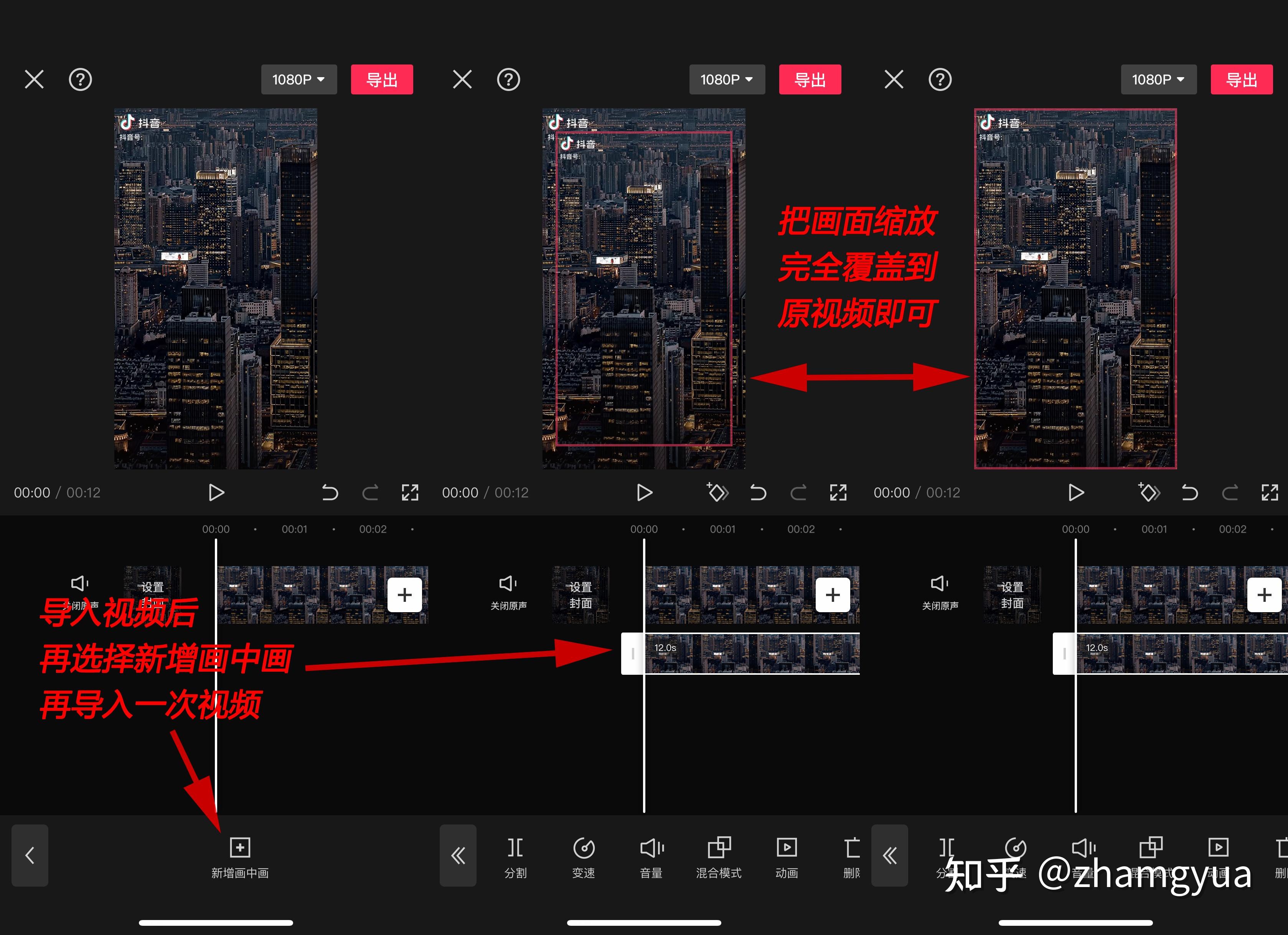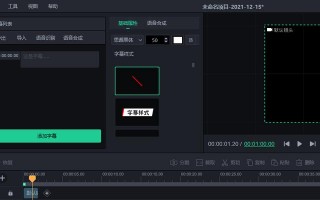“碰瓷”社会矛盾,造谣短视频如何封堵?

张元君/制图
要点提示
●公众长期接触谣言,将直接导致社会信任感的削弱,降低公众对陌生人的基本信任,形成“防御性认知”。
●若造谣视频仅为吸引流量,未造成严重社会危害,可依据新修订的治安管理处罚法,处以拘留或罚款;但若存在牟利行为,或谣言引发社会恐慌,则可能构成寻衅滋事罪或编造、故意传播虚假信息罪。
●短视频平台可以在算法中加入“信息来源可信度”这一维度,优先推送标记为权威媒体、学术机构或第三方事实核查组织检验过的内容,从源头上提升信息质量。
●辟谣内容与谣言相比,具有天然的滞后性,因此,需在算法设计、平台规则层面同步发力,提高辟谣内容的曝光率和用户到达率。
一段时间以来,网络虚假信息泛滥,频频出现短视频作品用“剪切拼凑”“故意模糊时间地点”“冒用身份”“AI伪造”等手段,夸大渲染社会矛盾、制造社会焦虑,挑起群体对立,严重扰乱网络传播秩序。
造谣短视频如何激发群体对立,扰乱社会秩序?记者对此进行了调查采访。
激化社会矛盾的造谣短视频有愈演愈烈之势
“移花接木”“张冠李戴”“断头去尾”已经成为造谣的惯用伎俩。然而,记者发现,激化社会矛盾的谣言有愈演愈烈之势。
近年来,网络谣言成为互联网空间治理的顽疾。中央网信办举报中心数据显示,2024年,公安机关全年侦办涉及网络谣言案件4.2万余起,查处造谣传谣违法犯罪人员4.7万余人,关停违法违规账号33万余个,清理网络谣言信息252万余条。
将一段发生在A地的视频素材“嫁接”到B地,利用AI换脸换音,再在后台修改IP定位,一段打上“亲历者口述”标题的视频几个小时就会被多个账号转发,关于B地的谣言随之产生。这不是电影桥段,而是一起真实案件中的AI造谣过程。
记者通过梳理大量谣言发现,医患关系、性别对立、贫富差距、官民冲突、职场冲突等话题谣言的关注度较高。相关谣言总能挑起网友的愤怒情绪,进而引发网络骂战,甚至诱导模仿犯罪。
今年5月初,一条“女子为报复家暴丈夫喂猪饲料被判无罪”的视频引发网友热议。记者在评论区看到,多名网友为女子“零代价爽文式复仇行动”叫好,甚至表示“这招可以学,专治坏男人”。然而,这却激发多名男性网友的敌对情绪。相关法律人士指出,“投毒”等报复行为可能面临刑事责任,此类谣言有诱导犯罪、娱乐化消解家暴议题倾向。5月8日,谣言所传的法院辟谣称案件纯属虚构,该谣言自2013年起就反复出现,每次均更换地点重新传播,属于“僵尸谣言”。
记者在某社交平台搜索“离婚”“相亲”“情感”等关键词,发现涉及家庭矛盾、性别对立话题的谣言连续多月被官方辟谣。
“公众长期接触此类谣言,会产生‘结构性误读’的倾向——即把系统、复杂的社会矛盾,归咎于某一群体、某一地区的道德或文化缺陷。这将直接导致社会信任感的削弱,降低公众对陌生人的基本信任,形成‘防御性认知’。”中国社会科学院大学新闻传播学院副院长、教授黄楚新在接受记者采访时表示,这些谣言会让公众习惯性地套用“谁被欺负了”“谁在作恶”的对立模式进行非理性判断。
“碰瓷”社会矛盾的谣言带来的不只是社会情绪的失控、社会信任的丧失,还有其他违法问题。
“特别是涉及公共秩序、食品安全、民生政策等方面的谣言,极易引起公众恐慌,甚至造成社会失序,影响政府决策和公信力。”河南省郑州航空港经济综合实验区检察院第一检察部副主任李莹表示,散布谣言扰乱社会秩序,需要承担相应法律责任。此外,网络谣言还常常伴随网络暴力,部分谣言恶意攻击特定人群,侵犯、曝光他人隐私,危害人民群众生命财产安全。
流量诱惑下的“谣言生产线”
“碰瓷”社会矛盾的造谣短视频为何容易挑动网友情绪?背后有什么制作逻辑呢?
对此,黄楚新分析:“虚假信息在内容设计上刻意利用人们最易被挑起的情绪与认知漏洞,迅速吸引注意力并抑制人们的理性思考。”他表示,造谣者往往通过二元对立来激化矛盾,这种叙事框架容易激起对“外来竞争者”的集体敌意并形成负面刻板印象,助长排他情绪。在上海火灾谣言中,造谣者就是通过编造外来务工人员违规居住和纵火等虚假内容,将事故责任归咎于“外地人”。
记者分析多个谣言短视频后发现,相关内容含有大量的情绪化表达,其文案常用“太不公平了”“穷人命苦”“女性卑微”等煽动性话语,配上基调悲惨的音乐,却缺乏人物、地点等准确的新闻要素。
在今年5月“四川乐山月嫂不堪工作压力自杀”的谣言短视频中,记者看到,博主用悲哀的语调讲述月嫂被业主苛责,被家人“吸血”的故事,并配文“她用生命赚钱却换不回温柔”“悲哀,女人要多爱自己”等情绪化表达。
黄楚新补充,AI换脸、语音合成等技术一定程度上降低了造谣成本,增加了内容的伪权威性。根据心理学中的“消极偏向”理论,蕴含恐惧、愤怒、悲伤等负面情绪的信息更易获得关注与互动,所以此类内容在受众情绪高涨,判断力下降时容易完成“内容说服”。
“中国社会处于快速发展与转型关键时期,社会矛盾与生活压力使在此环境下成长的个体产生负面情绪。网络空间因其低门槛、匿名性和便捷性特征成为个体宣泄情绪的首选平台,网络谣言因能释放情感冲动成为个体情绪宣泄的具体场所。”西北政法大学网络政治传播研究院教授张爱军在《“谣言的内幕”:个体心理视角的网络政治谣言生成与应对》一文中指出,个体在宣泄心理作用下编造和传播谣言,释放对社会现实或相关部门的不满、获得心理上的满足感。
谣言的大规模“繁殖”也与AI辅助生产有极大关系。今年4月28日,一条“河南南阳发生严重火灾,已致14人遇难”的信息引发关注。6月18日,据公安部消息,河南公安网安部门查明,该消息系谢某泽使用AI工具自动生成的虚假文章。
黄楚新认为,AI伪造手段的不断进化也帮助谣言绕过短视频平台现有的检测模型,与检测手段打起了“游击”。大量谣言通过自定义主题标签,人为加入与内容无关的标签,借助平台对热门标签的优先抓取实现广泛传播。
谣言的制作成本低、传播速度快,利润也很高。记者发现,相关短视频账号除了赚点击量牟利外,还通过制造假新闻事件,经“橱窗跳转”“直播导流”等方式引流牟利。在一条关于“孕妇喝奶茶流产”的谣言获取大量关注以后,该账号“橱窗”立刻上架了奶粉等母婴产品,并在评论区设置点击账号跳转,部分账号甚至直接引流至诈骗网站。
严查造谣与做强辟谣双向发力
“造谣一张嘴,辟谣跑断腿”。谣言的影响极大,如何封住造谣的网络黑嘴呢?
“应严厉打击造谣者。若造谣视频仅为吸引流量,未造成严重社会危害,可依据新修订的治安管理处罚法,处以拘留或罚款;但若存在牟利行为,或谣言引发社会恐慌,则可能构成寻衅滋事罪或编造、故意传播虚假信息罪。”李莹表示。
今年4月中旬,网信部门开展“清朗·整治短视频领域恶意营销乱象”专项行动,多地公安及网信部门处置多个散布谣言账号。
短视频平台作为谣言治理的重要一环,应该发挥怎样的作用呢?强化审核把关,从严处置处罚必不可少,算法的平衡也很重要。“可以在算法中加入‘信息来源可信度’这一维度,优先推送标记为权威媒体、学术机构或第三方事实核查组织检验过的内容,从源头上提升信息质量。”黄楚新建议,可以将争议性内容分为“高中低”三个标准,区别推荐,并根据舆情动态灵活调整曝光比例。还可以进行跨平台联动,与其他平台以及事实核查组织共享“争议性内容更新与验证情况”,形成联合防御体系。
此外,还需提高辟谣内容的曝光率和用户到达率。“辟谣内容与谣言相比,具有天然的滞后性,因此,需在算法设计、平台规则层面同步发力。推荐系统可适当引入一些探索性推荐,周期性地插入与用户既有偏好不同但高质量的辟谣或权威科普内容。”黄楚新建议,可以将谣言内容与辟谣内容视作两类推荐算法,以线性组合的方式赋予初始等级权重,并依据在线反馈(点击量、停留时间、分享次数等)进行动态调节,确保辟谣内容不会因点击率低而被“挤出”推荐列表。另一方面,平台可以开展简易的“辟谣课堂”与“媒体素养小测验”,帮助用户识别误导性内容,增强用户的主动求证意识。
记者了解到,目前,已有多家平台在内容审核方面进行优化。某视频平台开辟了“辟谣专区”,上线“辟谣卡”功能,展示存疑信息的起源、传播原因和事实真相。某搜索引擎平台开设“××辟谣”,定期发布谣言专项治理公告。某社交平台建立了真实信源库和谣言库,上线了“争议性标签”功能。
“网民要尽量优先查看权威信息源,如政府官网、主流媒体,警惕‘标题党’,避免添加主观臆测内容,发现谣言立即向网信部门举报,而非二次传播。”李莹认为,用户主动拒绝也是谣言传播链的一环。
来源:检察日报
警惕!短视频剪辑骗局,法律与经济层面的双重危害

在全民自媒体的时代,短视频剪辑似乎成为了通往财富自由的捷径,不少人梦想着通过掌握这门技能,实现月入过万甚至更多。然而,一些不法分子却利用人们的这种心理,精心编织了一个个短视频剪辑骗局,从法律和经济层面带来了诸多严重弊端。
一、法律层面:权益受损与法治破坏
合同欺诈频发,消费者维权艰难
许多短视频剪辑骗局以“免费课程引流 - 付费课程诱导 - 虚假承诺签合同”的套路进行。比如,承诺学完课程后可获得大量兼职剪辑订单,月入轻松过万,还签订看似正规的合同 。但实际情况是,课程质量低劣,毫无实用价值,兼职订单更是子虚乌有。当消费者发现被骗要求退款时,却因合同条款的陷阱难以维权。这些合同往往用模糊的语言、隐蔽的条款来限制消费者权益,甚至存在合同内容与口头承诺严重不符的情况,而消费者在签约时往往难以察觉,事后即便诉诸法律,也面临漫长的诉讼过程和高昂的维权成本 。
知识产权侵权,扰乱创作秩序

一些不法机构为了降低成本,在剪辑教学中随意使用未经授权的素材,包括影视片段、音乐、图片等 。这不仅侵犯了版权方的知识产权,也误导了学员,让他们在不知情的情况下参与到侵权行为中。这种行为破坏了整个短视频创作领域的知识产权生态,使得创作者的积极性受挫,正规的创作和版权交易市场受到冲击,阻碍了短视频行业的健康发展。如果大量此类侵权行为得不到遏制,将会导致原创内容减少,整个行业陷入恶性循环。
虚假宣传横行,挑战法律底线
短视频剪辑骗局常常伴随着夸大其词的虚假宣传。他们吹嘘学员在短期内就能成为剪辑大师,轻松实现财务自由,甚至伪造学员的成功案例和收入截图 。根据《广告法》,此类教育、培训广告不得明示或暗示保证性承诺,不得作虚假或者引人误解的商业宣传 。然而,这些骗子却无视法律规定,肆意欺骗消费者。虽然相关法律有明确规定,但由于监管难度大,这些违法者往往得不到及时有效的惩处,法律的权威性受到挑战。
二、经济层面:市场混乱与资源浪费
扰乱市场秩序,劣币驱逐良币
在短视频剪辑培训市场,正规的培训机构投入大量资源用于课程研发、师资培养和服务提升 。但这些骗子机构凭借虚假宣传和低价策略,吸引了大量不明真相的消费者,挤压了正规机构的生存空间。消费者在受骗后,对整个剪辑培训市场产生不信任感,导致正规机构的招生也受到影响,形成了劣币驱逐良币的不良局面,阻碍了行业的正常发展,使得真正有价值的剪辑培训服务难以得到市场的认可和支持 。
造成经济损失,浪费社会资源
对于受骗的个人来说,他们投入的学费打了水漂,原本期望通过学习剪辑增加收入,结果却损失惨重 。而且,为了维权,他们还需要花费大量的时间和精力,进一步增加了经济成本。从社会层面来看,大量的人力、物力资源被浪费在这些骗局的处理上。警方需要投入警力进行调查侦破,司法机关需要审理相关案件,监管部门需要加强监管力度,这些资源本可以用于更有价值的经济建设和社会发展项目,却因为短视频剪辑骗局而被白白消耗。
抑制行业创新,阻碍经济发展
短视频剪辑行业的健康发展,对于推动文化创意产业、促进就业和经济增长具有重要意义 。然而,骗局的存在使得投资者和创业者对这个领域望而却步。他们担心自己的投入会因为市场的混乱而无法获得回报,不敢轻易进行创新和投资。这就导致行业缺乏创新活力,难以实现技术突破和服务升级,进而影响整个经济的发展。原本可以创造巨大经济效益的短视频剪辑行业,因为这些骗局的干扰,无法充分发挥其潜力。
短视频剪辑骗局无论是在法律层面还是经济层面,都带来了不可忽视的危害。我们需要加强法律监管,提高公众的防范意识,让这些骗局无处遁形,维护良好的市场秩序和社会经济环境 。
相关问答
如何剪辑作品不会侵权_法律问答—华律网
[回答]1.取得授权:若剪辑他人享有版权的作品,务必事先获得版权所有者许可,如通过签订许可协议等正规方式。2.合理使用:符合合理使用情形,如为介绍、评论等...
私自剪辑别人视频发布合法吗_在线咨询法律团队—华律网(66la...
私自剪辑别人视频发布合法吗法律解答不合法。自媒体发布剪辑电影的视频,如果没有经过著作权人的同意是不能进行私自剪辑传播的,属于侵权行为,为介绍、评论某...
学习短视频剪辑几个步骤-法律快车法律咨询
学习短视频剪辑几个步骤
私自剪辑别人视频发布合法吗_法律问答—华律网
私自剪辑别人视频发布合法吗关于私自剪辑别人视频发布合法吗法律解答法律分析:不合法。自媒体发布剪辑电影的视频,如果没有经过著作权人的同意是不能进行私自...
短视频剪辑知识-找法网
短视频剪辑知识短视频剪辑知识律师解答共有3条用户可能进一步想问的是:短视频剪辑是否涉及版权问题?从法律角度看,短视频剪辑若未经原作者授权使用受版权保...
如何剪辑片段不侵犯版权_法律问答—华律网
[回答]当我们在裁定专利侵权行为时,以下几个条件必须满足:首先,所涉及的专利本身必须展现出足够的新颖性与创新性。其次,应进行详细的比对工作,以确定待审...
怎么剪辑电影不会侵犯版权-找法网
合法剪辑电影,首先必须获得原作者明确授权。未经授权的任何下载、截取、改编等行为都可能导致法律责任,可能涉及赔偿、道歉等,对个人或公司声誉造成严重影响。...
视频二次剪辑怎么才能不侵权_法律问答—华律网
[回答]为了规避视频二次剪辑所带来的侵权纠纷,提升原创度成为了至关重要的步骤。其中包括了将原始素材拆分成多个独立片段,然后再进行精细化地整合、编辑;...
剪辑电影视频怎样才不侵权_在线咨询知识产权法律团队—华律...
1.取得授权许可:倘若你所剪辑的影视作品属于版权保护范围之内,那么首先务必取得该作品版权所有者的充分授权许可。这项工作既可通过直接与版权所有者进行沟通协...
如何才能剪辑合法授权的电影?
影视剪辑需要符合相关法律法规才能合法。原因是影视剪辑涉及到著作权、肖像权、音乐版权等多个方面的法律问题,如果不遵守相关法规,就会涉及到侵权问题。要想...